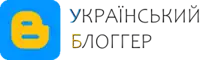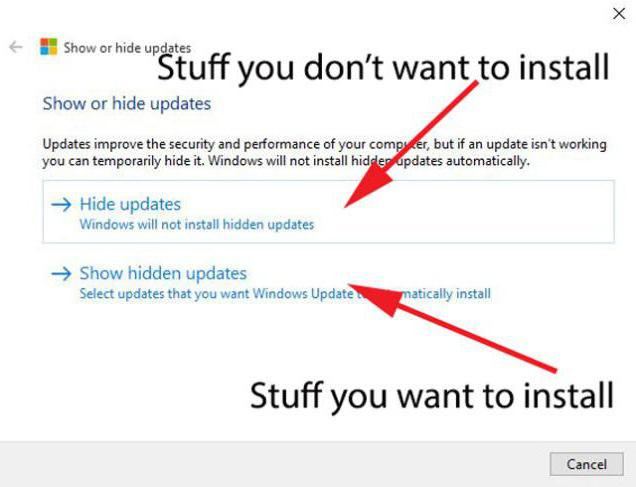Эта инструкция отвечает на вопрос о том, как на «Виндовсе 10» отключить обновление. В нем содержатся все популярные алгоритмы. Одни требуют только точного выполнения инструкций. Для других – необходимо будет скачать сторонние программы. Операционная система по умолчанию сконфигурирована так, что сразу же после подключения компьютера к Сети выполняется проверка новых патчей. Загрузка обновления происходит автоматически. Отключить эту функцию в десятой версии Windows немного сложнее, чем у устаревших. И все же разработчик предусмотрел такую возможность.
Администрирование
Начать стоит со способа, который подойдет не только для всех редакций Windows 10, но и для более старых ОС. С ним хорошо знакомы системные администраторы. Необходимо просто деактивировать одну из работающих служб. Перед отключением центра обновления «Виндовс 10» необходимо открыть панель администрирования.

Выполните следующие действия:
- Запустите диалог «Выполнить».
- В поле ввода вставьте текст services.msc.
- Щелкните по ОК.
- Перейдите в самый низ.
- Найдите надпись «Центр обновления». Выделите ее мышкой и нажмите клавишу «ENTER».
- Щелкните по ссылке «Остановить». В переключателе типа запуска установите значение «Отключено».
- Нажмите OK и закройте все окна.
Так как отключить центр обновления «Виндовс 10» можно только полностью, использовать его не рекомендуется. Автоматика перестанет раздражать, но важные патчи даже в ручном режиме скачать не получится. Чтобы служба снова заработала, необходимо установить автоматический тип запуска.
Редактор групповых политик
Приведенный алгоритм подойдет только для пользователей, на которых машинах установлена редакция ОС не ниже Pro. В домашних изданиях такой порядок действий неосуществим.

- Для запуска редактора используйте стандартный диалог «Выполнить». Впишите в него gpedit.msc. Щелкните OK.
- Пройдите по пути «Конфигурация» > «Административные шаблоны» > «Компоненты» > «update».
- Откройте окно конфигурации, дважды щелкнув по надписи «Настройки».
- Как на «Виндовсе 10» отключить обновление? Установите флажок напротив слова «Отключено».
- Выйдите из редактора.
Проверьте обновление в окне параметров системы или перезагрузите ноутбук. Сделать это нужно, чтобы изменения политик возымели действие. При этом поиск и установка патчей в ручном режиме не будет заблокирована, что очень удобно.
Лимитное подключение
Windows 10 не выполняет поиск и установку новых патчей, если ноутбук подключен к Интернету через лимитное подключение. Если вы отметите свою домашнюю Сеть, проблема будет решена. Для выполнения настройки:
- Выделите «Параметры».
- Щелкните по ссылке «Сеть», а затем по надписи Wi-Fi.
- Переверните список беспроводных подключений до конца. Откройте дополнительные параметры, щелкнув по одноименной кнопке.
- Откроется программа настройки.
- Под словами «Лимитное подключение» и описанием функции нажмите переключатель.
Рекомендуется использовать именно этот алгоритм действий, так как на «Виндовсе 10» отключить обновление полностью не получится. При появлении критически важных патчей ОС будет показывать на экране оповещение с выбором дальнейших действий.
Удаление обновлений
Все почты, выпускаемые компанией Microsoft для своего детища, призваны улучшить интерфейс, сделать работу со встроенными ресурсами более комфортной, закрыть дыры безопасности, оптимизировать ОС. На практике нередки случаи, когда Windows после инсталляции очередной латки начинала вести себя странно, возникали новые ошибки, а старые не исправлялись. Перед описанием, как удалить обновление на «Виндовсе 10», надо сказать, что инструкция верна не только для десятой версии ОС, она подойдет для всех редакций, начиная с Vista.
- Откройте панель настроек.
- Выделите Windows Update.
- Разверните расширенные настройки.
- Здесь можно увидеть историю обновлений.
- Найдите ссылку «Удалить обновление» верхней панели окна.
- Здесь можно деинсталлировать конкретный патч. Для большего удобства упорядочить список по дате.
В редакции Insider preview подобный подход не сработает. У нее получится только откатиться на предыдущий билд или установить дежурный.
Как на «Виндовсе 10» отключить обновление? Программы помогут
После выхода в свет бета-версии Windows 10 программисты сразу же начали писать для нее новый инструментарий, позволяющий получить удобный доступ к встроенному функционалу, так и предоставляющий новый. Есть утилиты и для отключения обновлений.

Называется программа Show or Hide. Разработчиком является сама Microsoft. В приложении нет встроенной рекламы, а скачивание бесплатно. Утилита просканирует систему на предмет уже установленных патчей и предложит пользователю выбор из двух вариантов.
- Первый – скрыть. Совершенно никакие апдейты быть установлены не будут.
- Второй – показать. Это возобновит работу всех служб, осуществляющих поиск и установку заплат.
Если инструмент компании Microsoft придется не по вкусу, есть в мире софт и посторонние разработки. К примеру, Updates disabler. Программа эта не намного сложнее официальной. Как на «Виндовсе 10» отключить автоматическое обновление с помощью Update disabler? Нужно только установить флажок напротив верхней надписи в главном окне. Также приложение может деактивировать встроенный файерволл, центр безопасности, «Защитник Windows».